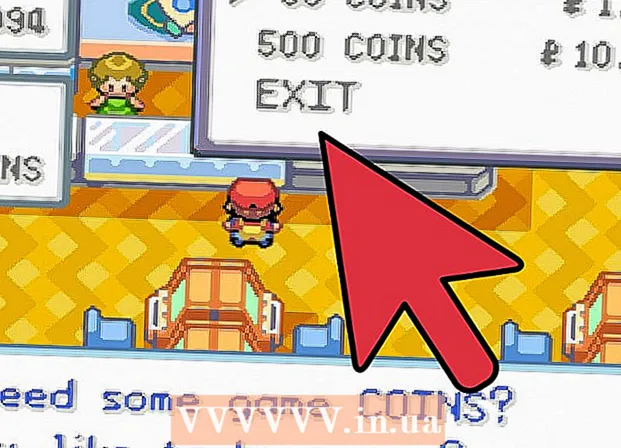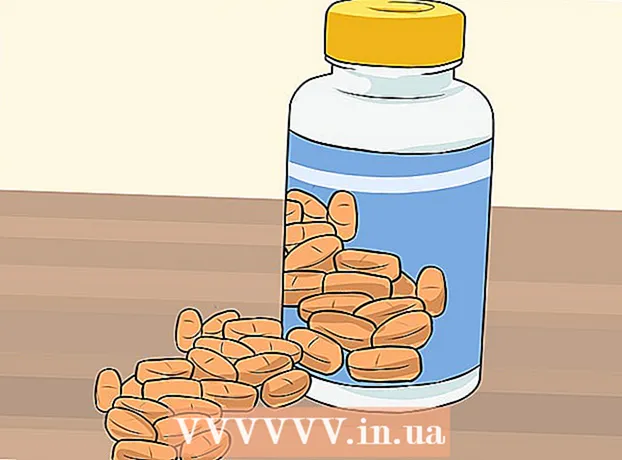Kirjoittaja:
Judy Howell
Luomispäivä:
26 Heinäkuu 2021
Päivityspäivä:
1 Heinäkuu 2024
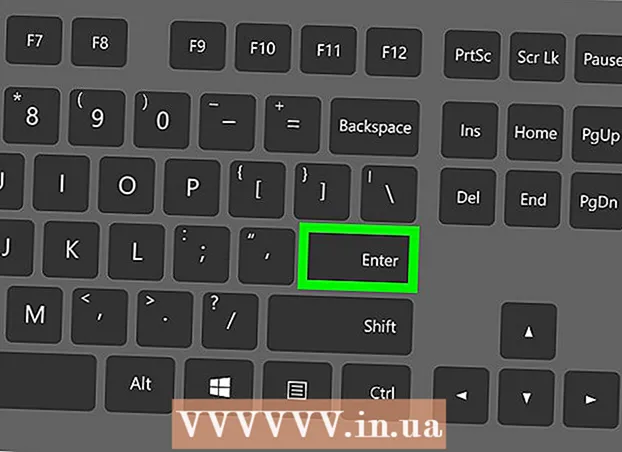
Sisältö
Tämä wikiHow opettaa sinulle useita tapoja muuttaa sarakkeiden nimiä Google Sheetsissä tietokoneella. Voit joko muokata nimeä, jota käytät viittaamaan sarakkeisiin kaavoissa, tai muuttaa sarakkeen otsikkoa.
Astua
Tapa 1/2: Nimeä alue uudelleen (Nimetty alue)
 Mene https://sheets.google.com verkkoselaimessa. Jos et ole vielä kirjautunut Google-tiliisi, kirjaudu sisään seuraamalla näytön ohjeita.
Mene https://sheets.google.com verkkoselaimessa. Jos et ole vielä kirjautunut Google-tiliisi, kirjaudu sisään seuraamalla näytön ohjeita. - Käytä tätä tapaa luoda tai muokata nimeä, joka edustaa aluetta (esimerkiksi "Budjetti" sijasta "D1: E10"), jota voit käyttää viitteenä kaavoissa.
- Voit muuttaa sarakkeen yläosassa olevassa otsikossa näkyvää nimeä tällä menetelmällä.
 Napsauta muokattavaa tiedostoa.
Napsauta muokattavaa tiedostoa. Napsauta sarakekirjainta. Tämä on nimessä olevan sarakkeen yläpuolella oleva kirjain. Koko sarake on nyt valittu.
Napsauta sarakekirjainta. Tämä on nimessä olevan sarakkeen yläpuolella oleva kirjain. Koko sarake on nyt valittu.  Napsauta valikkoa tiedot. Se on Sheetsin yläosassa.
Napsauta valikkoa tiedot. Se on Sheetsin yläosassa.  Klikkaa Nimetyt alueet. "Nimetyt alueet" -paneeli näkyy nyt taulukon oikealla puolella.
Klikkaa Nimetyt alueet. "Nimetyt alueet" -paneeli näkyy nyt taulukon oikealla puolella.  Anna alueelle nimi. Alueiden nimet eivät voi alkaa numerolla tai sanoilla "true" tai "false". Niissä voi olla enintään 250 merkkiä, mukaan lukien kirjaimet, numerot ja yhdysmerkki.
Anna alueelle nimi. Alueiden nimet eivät voi alkaa numerolla tai sanoilla "true" tai "false". Niissä voi olla enintään 250 merkkiä, mukaan lukien kirjaimet, numerot ja yhdysmerkki. - Jos kenttä on tyhjä, kirjoita vain alueen nimi.
- Jos alueella on jo nimi ja haluat muuttaa sitä, napsauta kynäkuvaketta ja kirjoita uusi nimi.
 Klikkaa Valmis. Sarakkeen / alueen nimi on nyt päivitetty. Jos sinulla on vanhaan nimeen viittaavia kaavoja, sinun on päivitettävä se nyt.
Klikkaa Valmis. Sarakkeen / alueen nimi on nyt päivitetty. Jos sinulla on vanhaan nimeen viittaavia kaavoja, sinun on päivitettävä se nyt.
Tapa 2/2: Muuta sarakeotsikkoa
 Siirry verkkoselaimessa kohtaan https://sheets.google.com. Jos et ole vielä kirjautunut Google-tiliisi, kirjaudu sisään seuraamalla näytön ohjeita.
Siirry verkkoselaimessa kohtaan https://sheets.google.com. Jos et ole vielä kirjautunut Google-tiliisi, kirjaudu sisään seuraamalla näytön ohjeita. - Sarakkeiden otsikot ovat otsikot kunkin sarakkeen yläosassa.
- Jos et ole vielä määrittänyt sarakeotsikoita, katso kohtaa Otsikon luominen Google Sheetsiin PC- tai Mac-tietokoneella.
 Napsauta muokattavaa tiedostoa.
Napsauta muokattavaa tiedostoa. Kaksoisnapsauta muutettavaa sarakeotsikkoa.
Kaksoisnapsauta muutettavaa sarakeotsikkoa. Käyttää ← Askelpalautin tai Poistaa poistaa nykyisen sarakkeen nimen.
Käyttää ← Askelpalautin tai Poistaa poistaa nykyisen sarakkeen nimen. Kirjoita uusi nimi.
Kirjoita uusi nimi. Lehdistö ↵ Enter tai ⏎ Palaa. Sarakkeen nimi on nyt päivitetty.
Lehdistö ↵ Enter tai ⏎ Palaa. Sarakkeen nimi on nyt päivitetty.